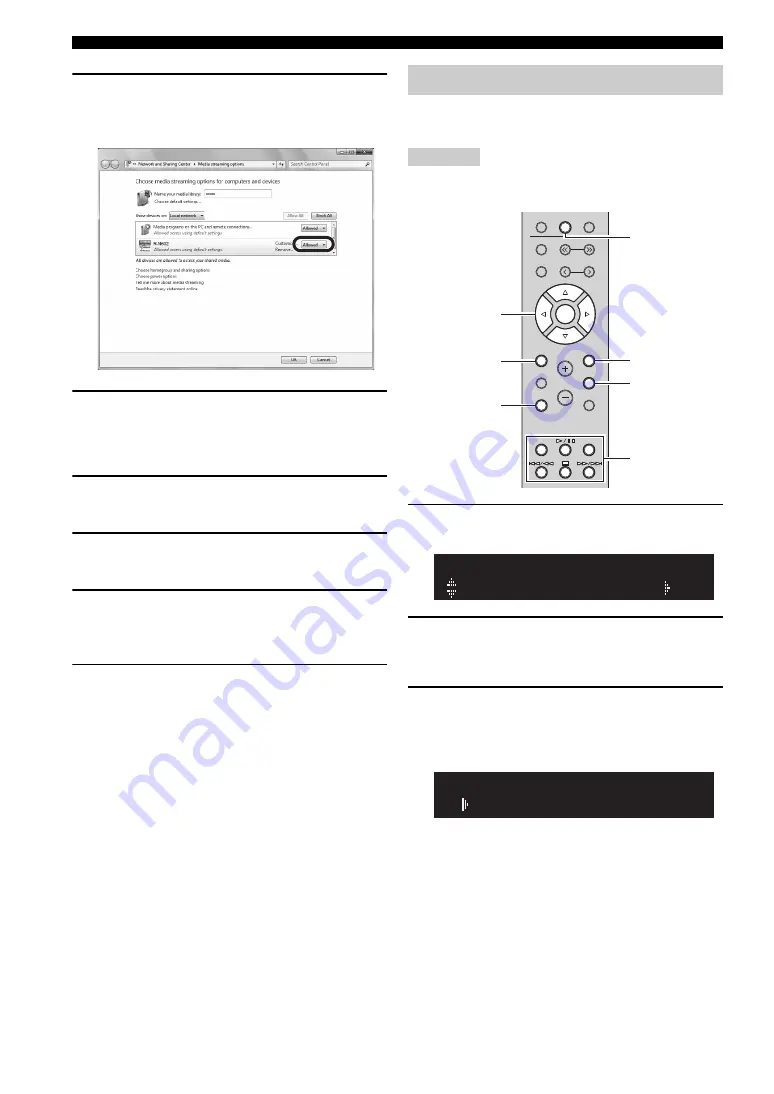
30
Fr
Lecture de musique stockée sur des serveurs multimédias (PC/NAS)
4
Sélectionnez « Autorisé » dans la liste
déroulante à côté du nom de modèle de
l’unité.
5
Cliquez sur « OK » pour quitter.
■
Si vous utilisez Windows Media Player
11
1
Démarrez Windows Media Player 11 sur votre
PC.
2
Sélectionnez « Bibliothèque », puis « Partage
des fichiers multimédias ».
3
Cochez la case « Partager mes fichiers
multimédias dans », sélectionnez l’icône de
l’unité et cliquez sur « Autoriser ».
4
Cliquez sur « OK » pour quitter.
■
Si vous utilisez un PC ou un système de
stockage doté d’un autre logiciel de
serveur DLNA
Reportez-vous au mode d’emploi de l’appareil ou du
logiciel et configurez les paramètres de partage de
support.
Suivez la procédure ci-après pour utiliser le contenu
musical du PC et démarrer la lecture.
Le signe « _ » (trait de soulignement) s’affiche à la place des
caractères non pris en charge par l’unité.
1
Appuyez à plusieurs reprises sur NET pour
sélectionner « Server » comme source d’entrée.
2
Utilisez les touches de curseur (
B
/
C
) pour
sélectionner un serveur de musique et
appuyez sur ENTER.
3
Utilisez les touches de curseur pour
sélectionner un élément et appuyez sur ENTER.
Si un morceau est sélectionné, la lecture commence et
les informations de lecture s’affichent.
y
• Si un fichier de musique sélectionné depuis l’unité est en cours
de lecture sur votre PC, les informations de lecture s’affichent.
• Vous pouvez mémoriser le morceau en cours de lecture sous
forme de présélection (p.41).
• Vous pouvez changer les informations de lecture présentes sur
l’afficheur de la face avant en appuyant plusieurs fois sur
DISPLAY (p.40).
Lecture de musique sur PC
Remarque
NET
U
S
B
TUNER
PRE
S
ET
TUNING
BAND
MEMORY
S
ETUP
HOME
MUTE
NOW PLAYING
VOLUME
RETURN
ENTER
REPEAT
S
HUFFLE
OPTION
RETURN
OPTION
NOW PLAYING
HOME
ENTER
NET
Touches de
lecture
Touches de
curseur
B
/
C
/
D
/
E
NAS A
SERVER
A
Song A
SERVER
A
















































